Forse questa scena ti è familiare o forse è solo una paura recondita.
Aprire il browser per dare un’occhiata al tuo sito web e accorgerti che … sei offline, pagina bianca, crash!
Il panico prende il sopravvento e, non avendoci mai pensato prima, non sai da dove partire per ripristinare il tuo sito al suo massimo splendore.
Per quanto sia una brutta esperienza, potrebbe capitare e devi essere in grado di reagire nel modo giusto, il più velocemente possibile, ma con metodo, questo per contenere i danni e per cercare di risolvere la situazione nel minor tempo possibile.
Risolto il problema, puoi archiviarlo come una giornata-no e andare avanti con la tua attività online da dove l’avevi lasciata.
Tuttavia, per evitare che si ripeta, è necessario applicare delle misure preventive, di cui ti parlerò più avanti in questo articolo.
Il miglior consiglio che mi sento di dare è quello di avere sempre organizzato una struttura di backup, o con un plugin o tramite la società con cui hai l’hosting (anche per questo consigliamo SiteGround che in tempo zero sono sempre disposti ad aiutarti per risolvere la situazione).
Le prime cose da fare quando il tuo sito WordPress va in crash
Quando il tuo sito va in crash la prima cosa che devi fare è chiederti cosa hai cambiato recentemente.
Hai installato un nuovo tema? Aggiunto un plugin? Toccato qualche impostazione? Oppure hai giocato all’allegro chirurgo con l’HTML del sito?
La maggior parte delle volte il sito non funziona proprio perché hai applicato delle modifiche e si sono verificate delle incompatibilità o degli errori nel processo stesso.
Certo quando si lavora sul sito è sempre buona norma fare dei controlli successivi, almeno sulle funzionalità vitali, ma questo non esclude la possibilità che qualcosa può sempre sfuggire.
Fai mente locale e segnati tutti gli interventi recenti fatti sul sito: è da qui che devi iniziare.
Se il sito è offline lato utente, non per forza l’admin è fuori uso.
Pertanto prova ad accedere come amministratore. Se anche questo tentativo è invano, allora ricordati che puoi sempre collegarti tramite FTP per potere gestire i file e le cartelle, come ti consiglio qui di seguito.
Hai installato un nuovo plugin?
I plugin sono stati creati per semplificarti la vita, aggiungendo alle tue pagine tutta una serie di funzionalità.
Peccato che a volte possa verificarsi tutt’altro: un plugin, da bravo aiutante, si trasforma in un grandissimo grattacapo.
I motivi possono essere due.
Primo caso: il plugin è difettoso.
Ecco perché predico sempre l’importanza di leggere le recensioni degli altri utenti prima di installare un plugin!
Oppure si è verificata un’incompatibilità tra il plugin ed altri elementi.
L’unica soluzione è eliminare i plugin che hai installato ultimamente andando a ritroso, così da cercare il colpevole passo per passo.
Anche in questo caso puoi farlo con il protocollo FTP, cancellando le cartelle dei plugin in questione (dopo averle scaricate sul tuo pc come backup).
Hai cambiato tema?
Se hai installato un nuovo tema, una cosa da fare quando il tuo sito WordPress va in crash è cancellare ( fai sempre il backup prima! ) o rinominare la cartella del tema stesso.
WordPress, non trovando più il tema attivo, ripristina in automatico il tema di default.
Ancora niente? Passiamo alle maniere forti!
Ti resta un’altra possibilità, anche se un po’ invasiva, ovvero ripristinare l’ultimo backup che hai salvato quando il sito funzionava ancora senza problemi.
In questo modo tagli la testa al toro, a prescindere da dove sia andato tutto storto.
Cosa fare quando il tuo sito WordPress va in crash ma non dipende da te
Benché sia più difficile, può capitare che il tuo sito WordPress vada in crash per ragioni che non dipendono da te.
Le cause più plausibili in questo caso, sono un sovraccarico di traffico o un errore del server.
Niente su cui tu abbia un controllo diretto, quindi.
Questo non vuol dire che tu debba stare inerte sorseggiando un tè.
Contatta al più presto il supporto e indaga sul motivo del crash e sulle tempistiche di risoluzione del problema, così da poter comunque gestire e organizzare il tuo lavoro.
Per esempio se i tuoi file sono su un server Aruba, quando aggiorni WordPress, ci sono buone possibilità che troverai una pagina bianca che indica un errore del server.
In questo caso non è colpa del tuo sito, ma devi accedere al pannello di gestione hosting di Aruba e procedere con la funzione che ricostruisce i permessi delle cartelle sul server.
L’eventualità più scocciante – e, fortunatamente, rara – è che il tuo sito abbia subito un attacco hacker.
Anche in questo caso puoi rivolgerti all’assistenza, ma la soluzione più efficace è ripristinare un backup e cambiare immediatamente la password di accesso.
Altrimenti non sarai mai sicuro di cosa possano averti cambiato sul sito e di certo non vuoi trovarti brutte sorprese più avanti nel tempo.
Prevenire è meglio di curare: cosa fare per proteggere il tuo sito WordPress
L’esperienza insegna, quindi fai tutto ciò che è in tuo potere per evitare di trovarti – o ritrovarti – in questa situazione.
La sicurezza prima di tutto: ecco perché ti consiglio di scegliere una password di accesso sicura e un nickname che non sia “admin”.
Puoi fare sicuramente di meglio!
Infatti ricordati di aggiornare sempre la tua versione di WordPress con l’ultima uscita.
Lo stesso vale per i plugin. Questo garantisce che la tua piattaforma sia aggiornata a livello di sicurezza con le scoperte di nuovi possibili buchi aperti per malintenzionati.
Leggi tutto quello che c’è da sapere sull’ultima versione di WordPress.
Un altro modo per evitare crash, come ti ho anticipato sopra, è informarsi sull’autenticità e la funzionalità di un componente prima di installarlo, soprattutto leggendo le recensioni di altri utenti.
A volte bastano pochi minuti di ricerca per evitare ore di scocciature.
Come limitare i danni mentre il tuo sito è in crash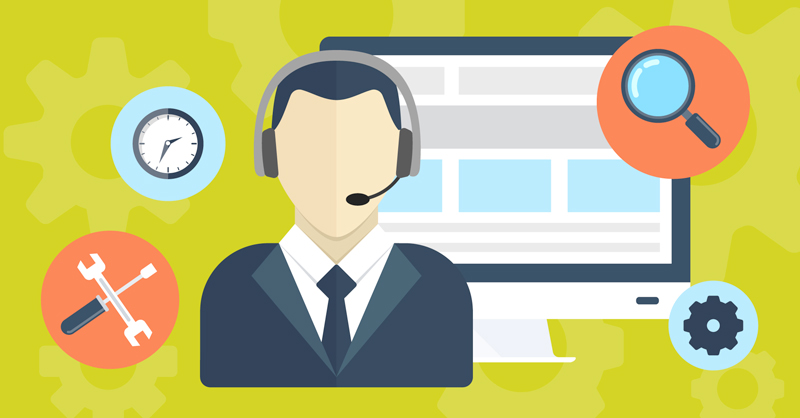
La prima cosa da fare quando il tuo sito WordPress va in crash è risolvere il problema tecnico, ma non basta.
Parallelamente è necessario arginare i danni.
Se per esempio solo una parte del tuo sito crea dei malfunzionamenti e puoi accedere all’admin, allora installa un plugin che ti permette di impostare temporaneamente il tuo sito in “Maintenance Mode“.
Noi utilizziamo questo plugin per tutti i siti che abbiamo.
Inoltre se hai anche delle pagine social o Twitter, avverti i tuoi utenti dandogli delle motivazioni e tenendoli informati su quanto si è verificato, comunicandogli la buona notizia quando tutto è risolto.
Infine, assicurati di avere costantemente a tua disposizione un supporto clienti veloce, puntuale e disponibile 24 ore su 24.
È lui il re di tutte le misure di contenimento danni.
Infatti è proprio questo il primo aspetto da prendere in considerazione quando devi scegliere un web hosting WordPress: ancora prima di qualsiasi altra caratteristica.
Un buon servizio di assistenza equivale a un buon hosting, il resto viene dopo.
Questo è cosa devi fare quando il tuo sito WordPress va in crash: gioca di anticipo puntando sulla sicurezza del tuo sito, pensa e correggi le ultime modifiche apportate e cerca di limitare i danni tenendo in vita la tua attività anche durante il malfunzionamento.
Ma più di tutto, mantieni la calma e agisci con metodicità: come è successo, può essere risolto.

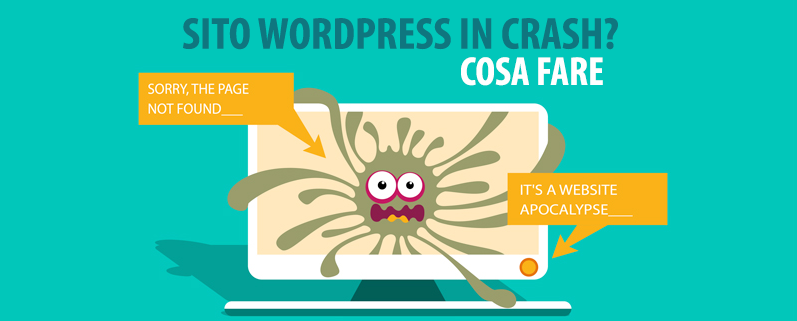



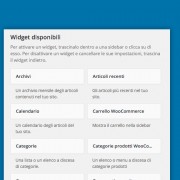





Una cosa che faccio sempre, quando il crash capita all’improvviso, è quella di operare direttamente via FTP sulla cartella dei plugin (basta rinominarla per disattivarli al volo tutti), o al limite rinomino quella che ospita il sito, in modo da poter controllare con calma i contenuti. Riattivando un componente alla volte, poi, di solito si riesce a trovare velocemente la natura del problema :)
Buongiorno Salvatore,
grazie per il tuo consiglio giustissimo. Questo è uno dei possibili percorsi per capire dove sta il problema. Bisogna però stare attenti che i plugin disattivati non siano di funzioni vitali per il sito web. Sarebbe meglio avere una copia del sito installato in una sezione di sviluppo e test prima di procedere a modifiche online.
Anche questo è vero, del resto lo sviluppo andrebbe fatto solo su server “privati”, e non sempre ci sono le condizioni per farlo. Al limite si bloccano i visitatori via htaccess e si ammette l’accesso solo al proprio IP. Buon fine :-)
Grazie ancora! A riguardo, se sono internventi piccoli e poco rischiosi, si può anche mettere il sito sotto manutenzione con plugin come https://wordpress.org/plugins/wp-maintenance-mode/
Ciao ciao!